Bewaarbeleid maakt deel uit van MRM-technologie (Messaging Records Management) die beschikbaar is voor Microsoft Exchange Server- en Microsoft 365-e-mailaccounts. Via MRM kunt u eenvoudiger berichten bewaren die u nodig hebt om te voldoen aan het organisatiebeleid, overheidsvoorschriften of wettelijke vereisten en inhoud verwijderen die geen wettelijke of zakelijke waarde meer heeft.
Opmerking: Voor deze functie zijn Microsoft Outlook- en Exchange Server-licenties vereist. Zie voor meer informatie Licentievereisten voor persoonlijk archief en bewaarbeleid.
Over bewaarbeleid
Organisaties kunnen standaard bewaarbeleid maken voor alle e-mailitems in een Exchange Server- of Microsoft 365-postvak, specifieke beleidsregels voor standaardmappen, zoals Postvak IN, Concepten, Verzonden items, Verwijderde items en Ongewenste e-mail, of bewaarbeleid maken dat gebruikers kunnen toepassen op mappen of afzonderlijke items. Alle of een combinatie van deze opties kunnen worden geconfigureerd door uw Exchange Server of Microsoft 365-beheerder.
Belangrijk: Als u vragen hebt over het bewaarbeleid van de organisatie, moet u de richtlijnen van de organisatie bekijken of contact opnemen met de juridische afdeling.
Het is eenvoudiger om een bewaarbeleid per map toe te wijzen dan per afzonderlijk bericht. Zelfs wanneer een bewaarbeleid is toegewezen aan een map, kunt u een of meerdere berichten selecteren en vervolgens een ander beleid aan alleen deze berichten toewijzen. Een beleid dat aan een bericht is toegewezen, heeft prioriteit boven een beleid voor een overgenomen map.
Belangrijk: Bewaarbeleid dat een datum bevat waarop het e-mailbericht wordt verwijderd, wordt weergegeven in de koptekst van het e-mailbericht. Als het toegepaste bewaarbeleid echter alleen behouden is en niet vereist dat het e-mailbericht wordt verwijderd, worden de beleidsnaam en beschrijving mogelijk niet weergegeven in de koptekst van het e-mailbericht of in de koptekst van het leesvenster.
Een bewaarbeleid toewijzen aan een e-mailmap
-
Klik in het navigatiedeelvenster met de rechtermuisknop op een e-mailmap om het snelmenu weer te geven en selecteer Eigenschappen
-
Selecteer het tabblad Beleid en kies uw mappenbeleid. Standaard wordt in een map automatisch elk beleid gebruikt dat al is toegewezen aan de bovenliggende map.
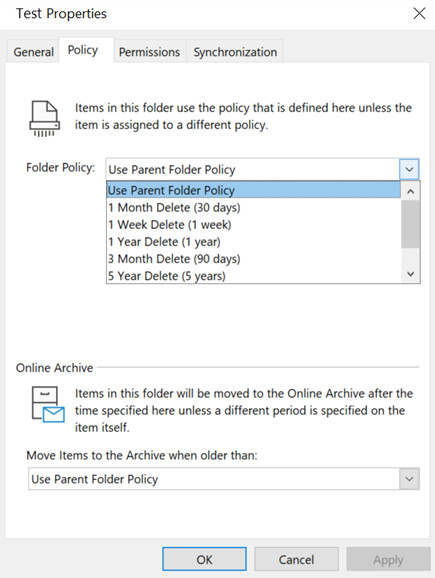
Een bewaarbeleid toewijzen aan e-mailberichten
-
Klik op een bericht in de berichtenlijst.
Tip: Als u meerdere berichten wilt selecteren, houdt u Ctrl ingedrukt terwijl u op elk bericht klikt.
-
Selecteer beleid toewijzen op het lint.
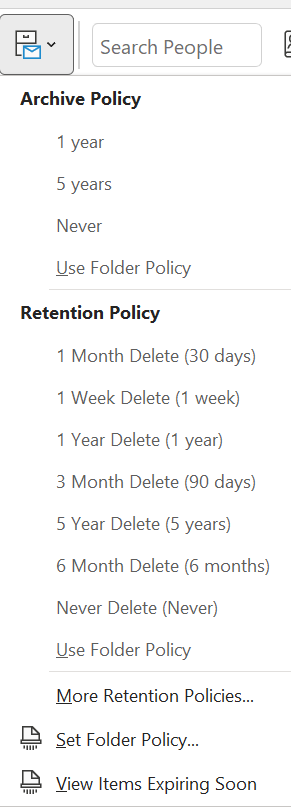
-
Het bewaarbeleid voor een bericht wordt weergegeven in de koptekst in het leesvenster onder de namen van de geadresseerden en bevat de verloopdatum.
De opdracht Beleid toewijzen ontbreekt op het lint.
Als de opdracht Beleid toewijzen ontbreekt op het lint, bevindt deze zich mogelijk in het overloopmenu. Klik op de drie puntjes aan de rechterkant van het lint en u ziet Beleid toewijzen. Het is ook mogelijk dat uw Exchange Server-beheerder of uw Microsoft 365-beheerder geen bewaar- en archiefbeleid voor uw account heeft ingeschakeld of dat u geen Outlook-licentie gebruikt die deze functie bevat. Zie Licentievereisten voor persoonlijk archief en bewaarbeleid.
Een bewaarbeleid verwijderen
Wanneer u een bewaarbeleid uit een e-mailbericht verwijdert, is het mapbeleid van toepassing op het item, als dit is toegewezen.
-
Klik op een bericht in de berichtenlijst.
-
Selecteer beleid toewijzen op het lint.
-
Klik onder Bewaarbeleid op Bewaarbeleid gebruiken.
Het bewaarbeleid voor een bericht wordt weergegeven in de koptekst in het leesvenster onder de namen van de geadresseerden en bevat de verloopdatum.










